
2024.03.06(수) 오늘부터 티스토리 블로그에서 공부 시작!
프리미어 프로 공부 14일차~~~!
[오늘의 목차]
1. (생략_복습중)미스터홀스 프로그램 다운, 파일 적용
2. 흑백의 영상을 비디오 전환시 넣는 방법
3. 빠르게 재생 / 느리게 재생 단축키
4. 사진삽입시 사진이 갖고있는 시간 설정
5. [사진이 화면에 꽉 안찰 때 한번에 설정하는 방법]
6. [시퀀스 자동화]
7. [각 패널 이름]



- 목적 : 흑백의 영상을 비디오 전환시 넣는 방법
- 사용기술 : 루마키, 트랙매트키
- 준비물 : 효과 넣을 흑백 영상, 장면전환될 영상 두개 총3개의 영상
1. 흑백영상은 울트라키로 변환되지 않기 때문에 루마키로 검정색을 없앤다.(차단 1%이상)
2. 장면전환할 영상을 포갠다.
3. 후발영상에게 트랙매트키를 주고 매트는 비디오번호를 흑백영상 번호를 넣는다(V1, V2, V3...)
V3 : 루마키 장면전환되는 흑백영상
V2 : 트랙매트키
V1 : 영상
*장면전환에 쓰이는 흑백영상은 트랙매트키 사용한 영상의 길이와 같아야 한다.
길이가 짧으면 빈 공간(검정색으로)이 보이기 때문에 길이를 맞춰줘야 한다.
아래와 같이 뒷 영상의 검정색인 부분이 비어져있는 건데 투명도격자를 체크하면 확인가능하다.



L키 : 빠르게 재생
Shift + L키 : 느리게 재생
J 뒤로 재생
L / J 반복 누르면 배속 재생
유튜브같은데에 검색해서 이펙트 확인...
green screen transitions
ink transitions
ink green screen transitions
ink black screen transitions
liquid transitions free : 액체장면전환무료
Free to Use : 무료사용
잔물결은 시간변동 있는거
롤링은 시간변동이 없는거
소스창에 메뉴에 우클릭 - 미리보기영역 : 어떤 사진/영상인지, 길이가 어떤지 등 알 수 있음.
사진삽입시 사진이 갖고있는 시간 설정
편집 - 환경설정 - 타임라인 - 스틸이미지 기본 지속시간 값 변경

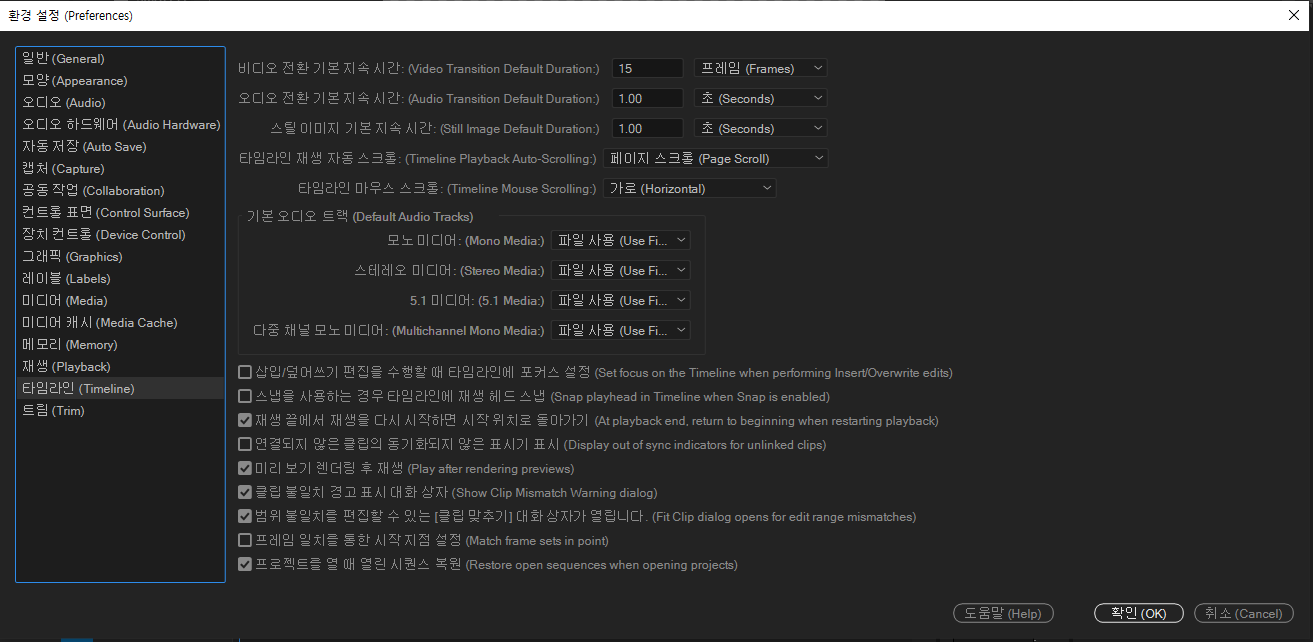



[사진이 화면에 꽉 안찰 때 한번에 설정하는 방법]
변경할 사진 전부 선택 후 우클릭 - 프레임 크기로 비율조정 : 근데 이렇게하면 다소 잘릴 수 있다.
작업이 시작단계라면 처음 사진을 기준으로 클립에서 새 시퀀스 만들기를 누르면 영상 자체가 사진에 맞추어 설정된다.


[시퀀스 자동화]
프로젝트 패널을 확대하면 우측 하단 첫번째에 시퀀스자동화가 있다.
넣을 거 선택해서 드래그하면 쭉 나열되는데
교차디졸브를 자체적으로 넣어줄 수 있다.(기본비디오전환적용)
[각 패널 이름]
헷갈려서 정리 해보았다!
붉은 텍스트는 별칭!

추가로 학습/어셈블리/편집 등등 써있는거 창 없애고 싶으면
그 옆에 홈버튼 왼쪽에 티끌모양 클릭하면 창이 새로 뜨는데 그거 닫으면 됨.
책 광고인 포스트인데 정리가 매우 잘 되어있는듯.
https://m.post.naver.com/viewer/postView.nhn?volumeNo=29095099&memberNo=7787625&vType=VERTICAL
#03 프리미어 프로는 7개 패널만 알아도 충분!
[BY 진서원출판사] 안녕하세요. 진서원 출판사입니다!! 오늘은 프리미어 프로의 '패널'에 대해 하나하나...
m.post.naver.com
'IT > 미디어 공부' 카테고리의 다른 글
| 프리미어 프로 18일차~~~! (34일차, 기본그래픽 - 템플릿, [영상 사이즈 바꾸기], [글자 입력되는 이펙트 만들기], [불투명도 마스크]) (0) | 2024.03.12 |
|---|---|
| 프리미어 프로 17일차~~~!(33일차, [텍스트스타일지정], [프리미어프로로 이펙트 만들기], (1) | 2024.03.11 |
| 프리미어 프로 16일차~~~! (32일차, 이펙트 패널에 타 이펙트 가져오기) (0) | 2024.03.08 |
| 프리미어 프로 15일차~~~! (31일차, 음량 및 음성 조정, 더킹, 바운스) (0) | 2024.03.07 |
| 출처 표기법에 대해서(정의, 유래, 방법, 출처 미표기시 초래되는 위험 등) (0) | 2024.03.02 |




